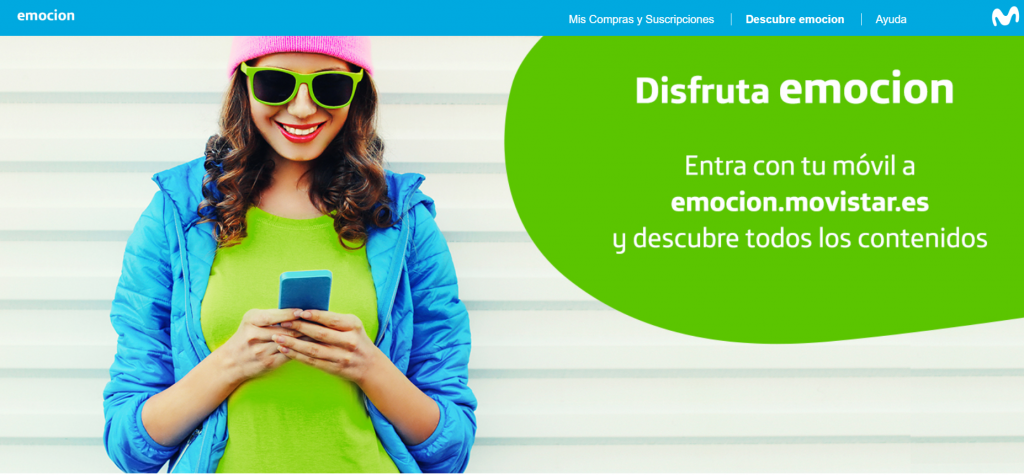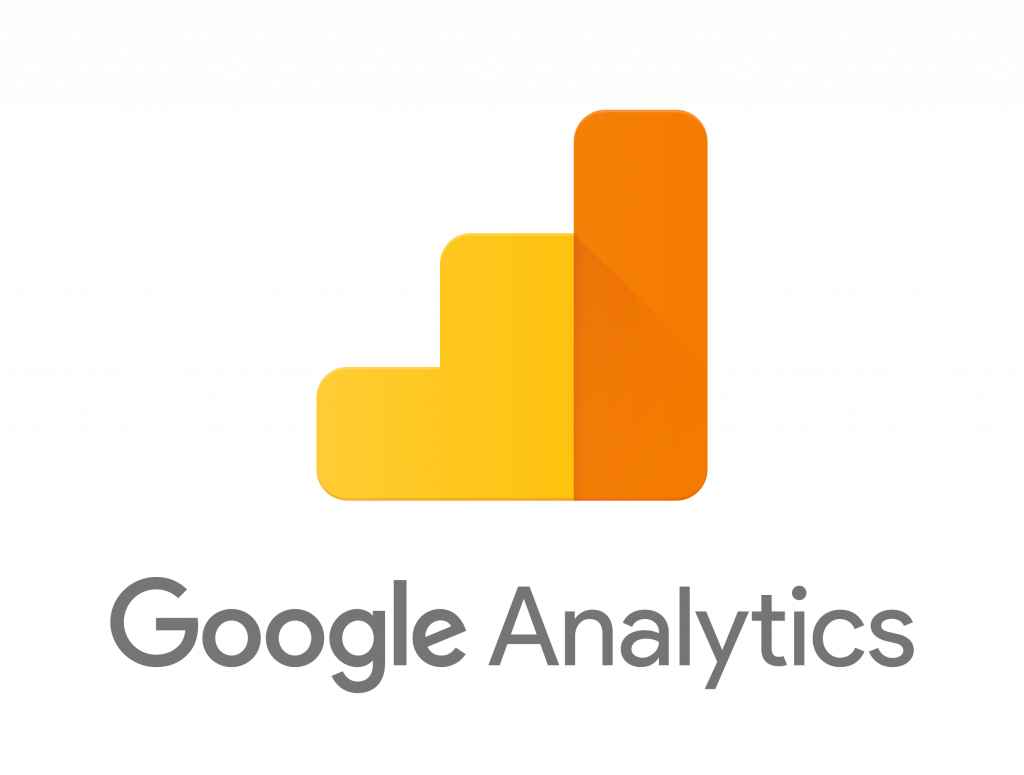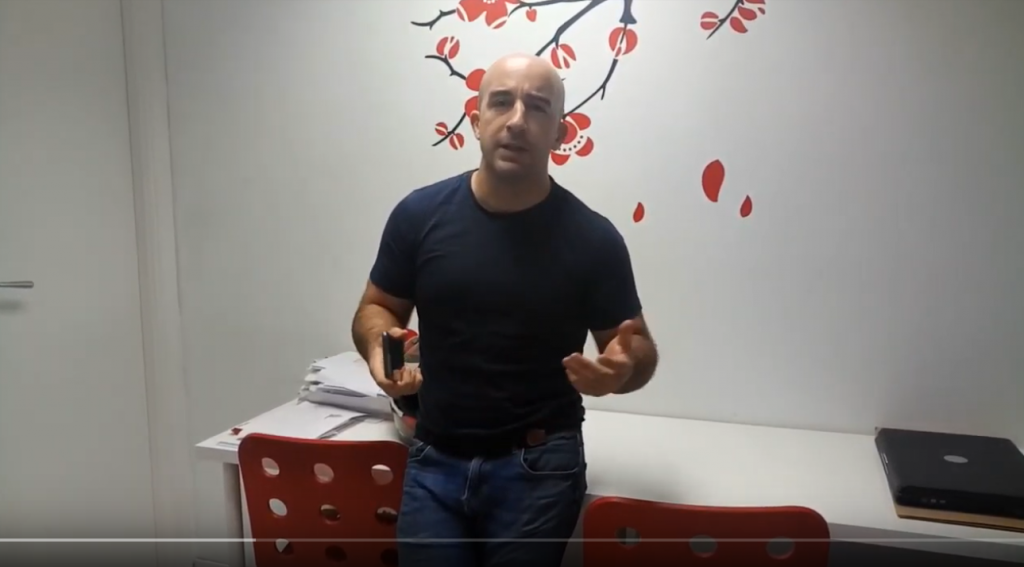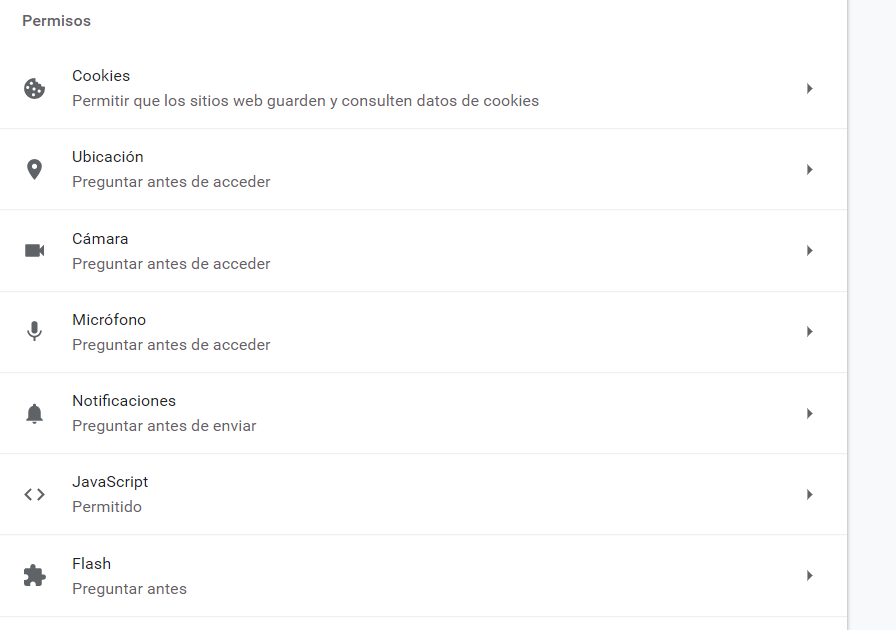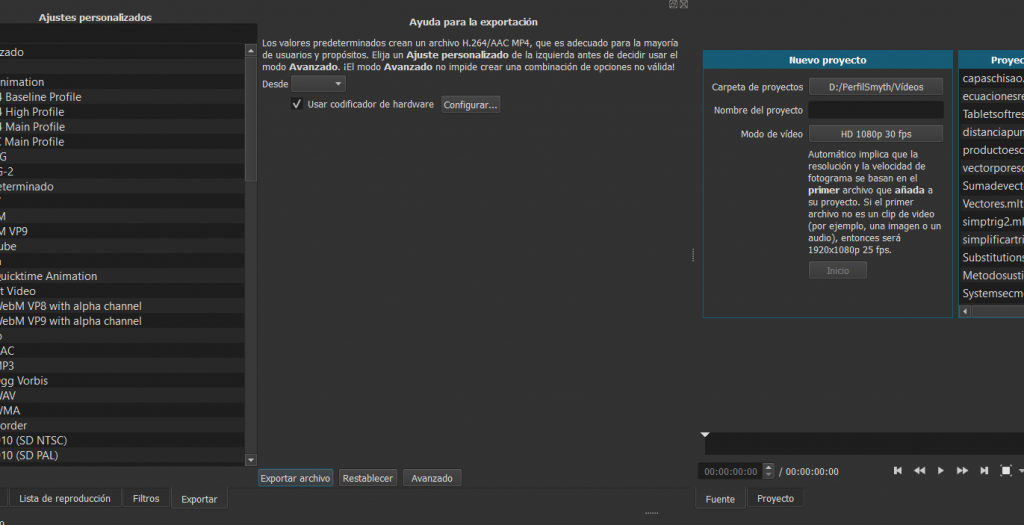Cuidado con los servicios de suscripción desde dispositivos móviles como Emoción de Movistar.
Hemos visto ya varios casos de clientes, familiares y amigos a los que les ha pasado. Sin querer, sin darse cuenta o por descuido se han dado de alta en algún servicio de suscripción de su operadora. Los casos que más hemos visto han sido con Emoción de Movistar, pero también hemos oído casos en Vodafone y otros. Y no es desde hace poco, hace 10 años Enrique Dans ya se quejaba de ello en su blog. Pero la cosa sigue igual (peor porque el acceso es más sencillo y desde más sitios). Qué son estos servicios. Son servicios a los que te puedes suscribir a contenido de pago desde el móvil o tablet (también desde el ordenador pero está pensado para dispositivos móviles). Puedes pagar por un contenido determinado (un sólo pago) o, más frecuentemente, pagos semanales o mensuales. ¿Por qué es tan fácil “picar”? El peligro de estos servicios viene por tres partes. Tienen publicidad en páginas web y aplicaciones móviles. Dicha publicidad muestra botones o pop-up para pinchar y aceptar la suscripción al servicio. El problema es que, como siempre, los anunciantes se buscan las triquiñuelas para que pinches en Aceptar (como cambiar el orden de los botones etc).Y siempre está el peligro que le demos por despiste o que le den nuestros hijos (ver punto 3). En otras ocasiones las compras son contenido extra en los juegos de móviles o en aplicaciones. Compras que dan acceso a contenido extra y en las que nuestros hijos pueden “pinchar” fácilmente. El gran peligro de estas suscripciones y pagos es que, como se realizan a través de nuestra operadora y ella dispone de nuestros datos, sólo requiere un clic en Aceptar. Nada más. Pinchas y ya te manda el sms del pago.Todos estos problemas se solucionarían con pedir un dato de confirmación (teléfono, DNI, pinchar en confirmar etc). Pero no creo que les interese solucionarlo, todos estos “pequeños cargos” (y más grandes hasta que el cliente se da cuenta), deben formar un montante de ingresos interesante.Ellos son conscientes: ” Tal como hemos explicado, entendemos que estos servicios se activan voluntariamente por el cliente o por persona a la que prestamos el móvil, y previa aceptación de las condiciones, sin posibilidad de fraude y tras pulsar los enlaces o botones de activación. Por ello, no consideramos la devolución de los importes facturados. “ ¿De qué cantidades estamos hablando? Son pequeñas cantidades, los puntuales entre 1-2€ y las suscripciones 2-4€ semanales. Por eso a muchos usuarios les puede pasar desapercibido hasta al cabo de varios meses, o no verlo nunca en caso de pagos puntuales. Revisad vuestra factura. ¿Cómo se soluciona? Como veis en párrafos anteriores, Movistar no devuelve los pagos realizados porque, de una manera u otra, tú o tus familiares los habéis aceptado. Para darse de baja de Emoción (en otros será similar) tienes que hacer estos dos pasos (IMPORTANTE, sólo darte de baja de Emoción no es suficiente, antes cancela las suscripciones).1)Para dar de baja una suscripción activa entra desde el navegador del móvil a http://emocion.movistar.es/micuenta (o wap.movistar.com ) y elige la opción “Mis suscripciones activas”. Ahí está la opción de dar de baja la suscripción. También puedes entrar desde el portal emocion a través del enlace “Mis compras y suscripciones” situado en el pie de página. 2) Llamar al 1004 con los datos de su línea (número de teléfono, nombre completo y DNI del titular de la línea) solicitando la baja de ese servicio. Los agentes deben tramitar su baja sin ningún problema. Yo pediría “Bloquear el servicio Emoción”. Yo, ya que estás pediría la baja de los SMS Premium, como dicen no tiene que ver con Emoción, pero tampoco los quieres. Emocion no tiene nada que ver con SMS Premium, Pagos Online /Movistar, etc., así que si el cliente solicita restricción sólo en “SMS Premium” pensando que con ello se impiden compras indeseadas, quede claro que eso no impedirá el uso de Emocion. Os lo resumimos en este vídeo: